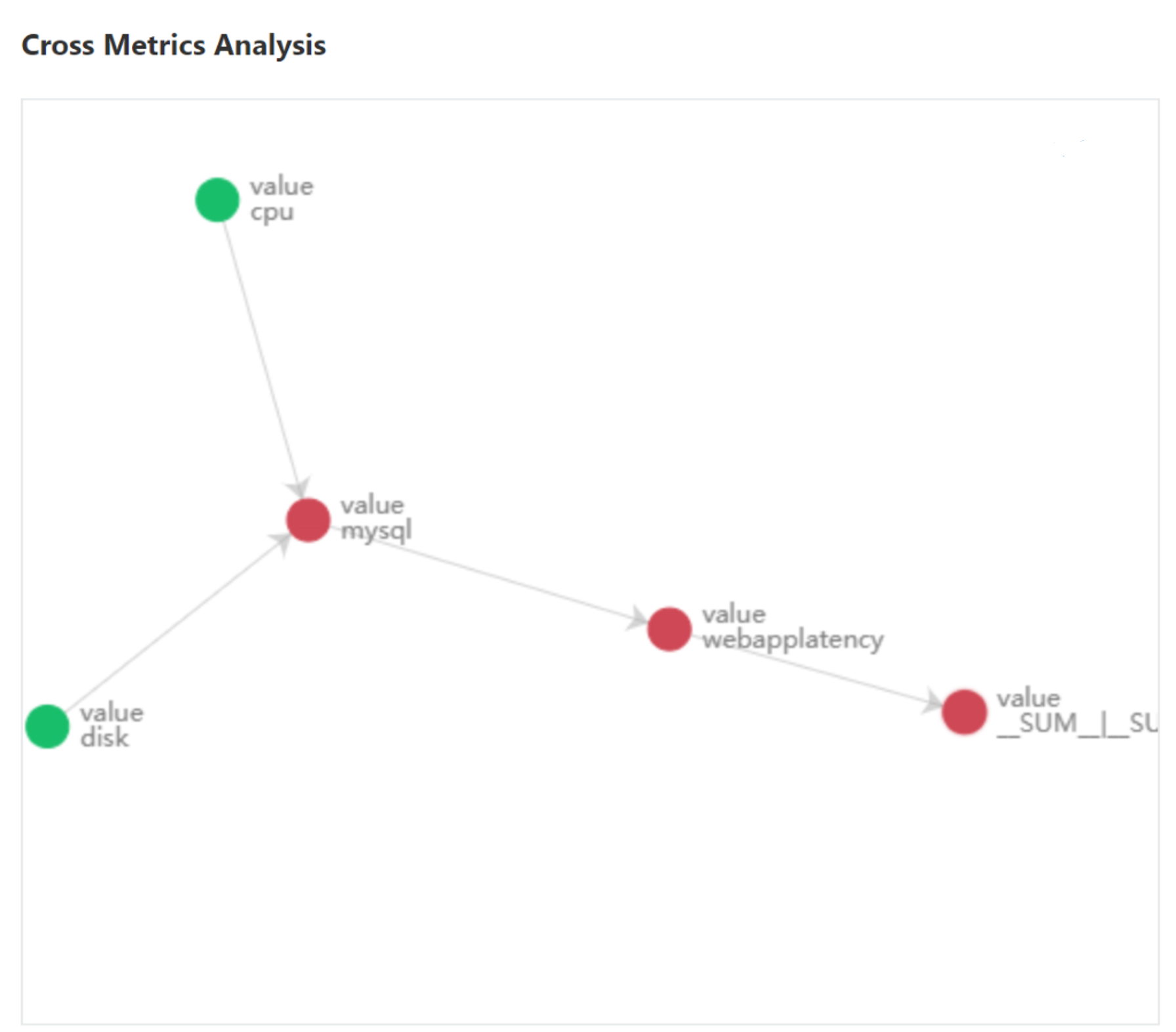方法: メトリックのグラフを作成して関連するメトリックを分析する
重要
2023 年 9 月 20 日以降は、新しい Metrics Advisor リソースを作成できなくなります。 Metrics Advisor サービスは、2026 年 10 月 1 日に廃止されます。
Metrics Advisor では、それぞれの時系列が、履歴データから学習して将来の傾向を予測するモデルによって個別に監視されます。 履歴パターンから外れたデータ ポイントがあると、異常が検出されます。 ただし、場合によっては、複数のメトリックが相互に関連しており、複数のメトリックを横断して異常を分析することが必要になります。 これを支援するツールがメトリック グラフです。
たとえば、複数のメトリックを使用してさまざまな観点からビジネスを監視している場合、異常検出が個々に適用されます。 しかし、実際のビジネス ケースでは、複数のメトリックで検出された異常が相互に関係している可能性があります。これらの関係を検出し、それに基づいて根本原因を分析することが実際の問題に対処する際に役立ちます。 メトリック グラフは、関連するメトリックで検出された異常を自動的に相互に関連付けて、トラブルシューティング プロセスを促進するのに役立ちます。
最初のノードをグラフに配置するためのメトリックを選択します。
ナビゲーション バーの [Metrics Graph] タブを選択します。 メトリック グラフを作成するための最初の手順は、ノードをグラフに配置することです。 ページの上部でデータ フィードとメトリックを選択します。 ノードが下部のパネルに表示されます。

既存のノードにノードと関係を追加する
次に、別のノードを追加して、既存のノードとの関係を指定する必要があります。 既存のノードを選択して、右クリックします。 コンテキスト メニューに、いくつかのオプションが表示されます。
[Add relation]\(関係の追加\) を選択すると、別のメトリックを選択して、2 つのノード間の関係の種類を指定できます。 また、特定のディメンション フィルターを適用することもできます。
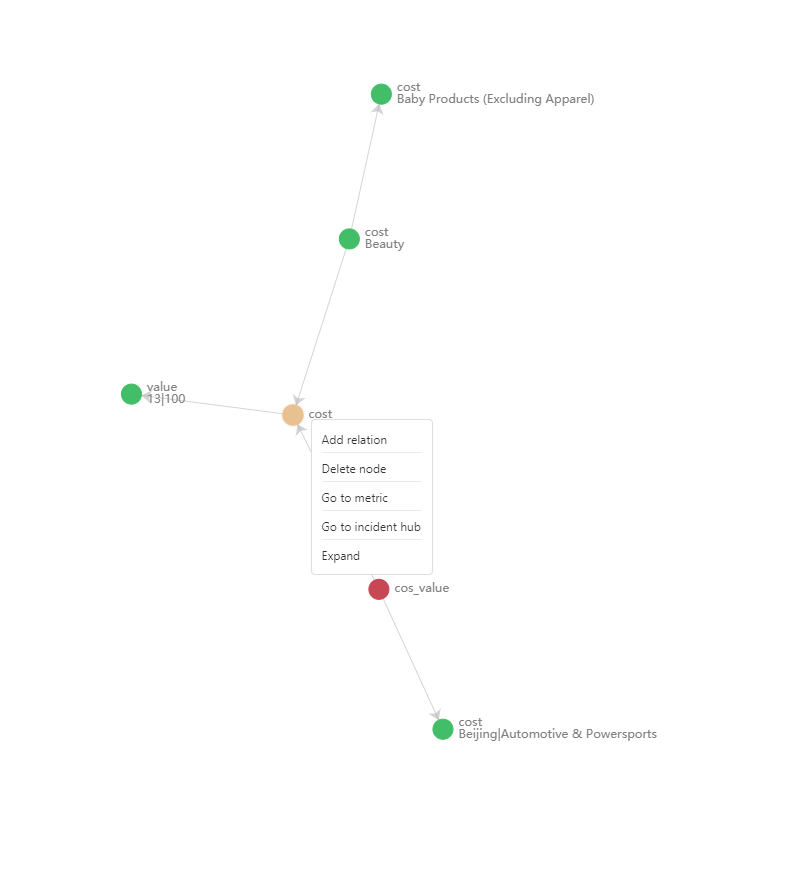
上記の手順を繰り返すと、関連するすべてのメトリック間の関係を示すメトリックのグラフが作成されます。
グラフで実行できる他の操作は次のとおりです。
- ノードを削除する
- メトリックに移動する
- Incident Hub (インシデント ハブ) に移動する
- Expand
- 関係を削除する
メトリック グラフの凡例
グラフ上の各ノードはメトリックを表します。 メトリック グラフには、次の 4 種類のノードがあります。
- 緑のノード: 現在のメトリック インシデントの重大度が低であることを表すノード。
- オレンジ色のノード: 現在のメトリック インシデントの重大度が "中" であることを表すノード。
- 赤のノード: 現在のメトリック インシデントの重大度が "高" であることを表すノード。
- 青のノード: 異常な重大度のないノード。
関連するメトリックの異常状態をインシデント ハブに表示する
メトリック グラフが作成され、そのグラフ内のメトリックに異常が検出された場合は、関連する異常ステータスを表示したり、インシデントの概要を把握したりすることができます。
グラフ内のインシデントを選択し、下にスクロールして、診断情報の下にあるクロス メトリック分析に移動します。